소재투입/제품생산내역
1. 개요 및 목적
- 생산현황을 소재와 제품을 개별로 보는 화면이다.
- 기간 내 생산현황 중 소재 투입량과 제품 입고량을 볼 수 있다.
2. 선행작업
- 생산 완료된 작업 등록이 있어야 한다.
3. 화면보기
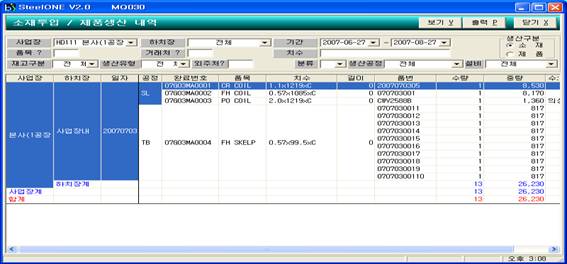
< 그림 : 소재투입/제품생산내역 >
4. 조회 및 출력방법
1) 조회조건 : 사업장, 하치장, 기간, 품목, 거래처, 치수, 재고구분, 생산유형, 생산공정
2) 조회방법
- 전체조회 : 조건 선택 없이 화면 상단의 보기 버튼을 누르면 선택 일자에 관련된 모든 데이터를 확인 할 수 있다.
- 조건조회 : 원하는 조건을 선택 한 후 보기 버튼을 누르면 선택 조건에 의한 데이터를 보여준다.
3) 조회
- 사업장 : 조회를 원하는 사업장을 선택한다. 사업장을 선택하지 않을 때는 사업장을 무시한 전체 사업장이 선택되어 조회되어진다.
- 하치장 : COMBO에서 선택을 한다. 기초코드에 등록이 된 하치장코드와 하치장 명칭을 모두 띄운다. 하치장을 선택 시 해당 하치장에 해당이 되는 내역만을 조회 하게 된다.
- 기간 : 조회를 원하는 기간을 FROM~TO로 입력한다. 조회 시 그 기간내의 내역을 보여준다.
- 품목 : TEXT 에 품목코드를 입력한다. 품목코드 입력시에는 품목 코드를 직접 TEXT 에 입력하여도 되고, 품목코드를 알지 못할때에는 품목코드를 HELP 받아서 입력 하도록 한다.
- 거래처 : 거래처 입력은 직접 거래처 코드를 입력하여도 되고, 거래처코드를 알지 못할 때에는 F2 버튼을 이용해 HELP 받도록 한다. 상호명의 일부를 입력하고 F2를 눌러 HELP 사용하여도 상호명에 해당하는 명칭을 다 가져오게 된다.
- 치수 : 치수를 입력하여 조회가 가능하다.
- 재고구분 : COMBO에서 선택을 한다. 자사, 임가공, 보관품으로 나뉘어 진다. 선택을 하지 않으면 재고구분이 상관없이 전체 내역을 조회 하게 되나 자사, 임가공, 보관품 의 재고구분을 선택하면 선택 재고구분의 내역을 조회 하게 된다.
- 생산유형 : COMBO에서 선택을 한다. 자사 와 외주로 나뉘어 진다. 선택을 하지 않을경우 자사, 외주 모든 데이터를 조회한다.
- 생산공정 : COMBO에서 선택을 한다. 생산공정은 시스템 기초에서 입력을 한 생산공정의 모든 내역을 가져오게 된다.
4) 출력
- 화면 상단의 출력 버튼을 누르고 출력을 원하는 프린터를 선택 후 출력 한다.
5) 엑셀다운
- 키보드 F12 를 눌러서 데이터를 엑셀전환 할 수 있다.
5. 특이사항
- 생산구분 : 화면 오른쪽 상단에 생산구분을 선택 하게끔 되어 있다. 소재/제품을 OPTION 으로 선택을 한다. 소재를 선택하면 소재투입된 내역을 보여주고, 제품을 선택하면 제품입고된 내역을 보여준다.